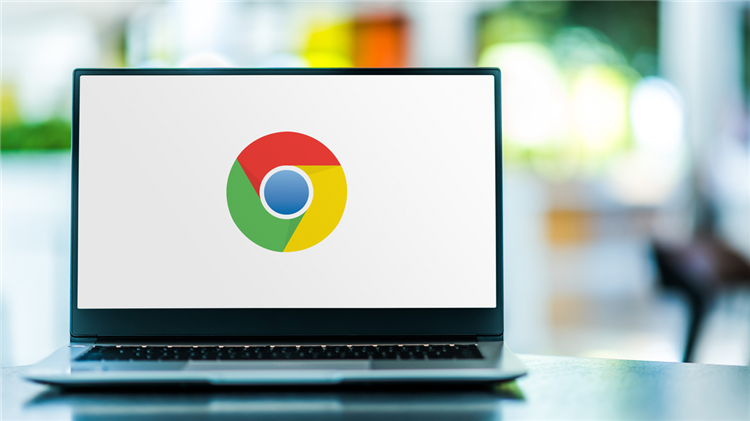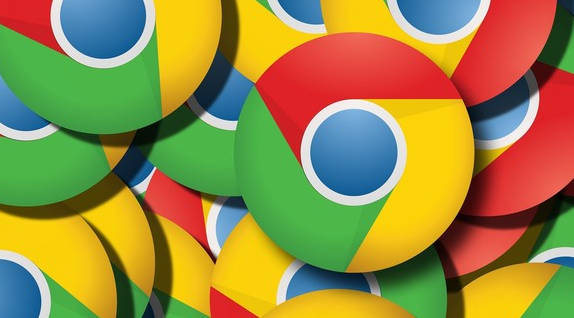谷歌浏览器插件开发调试技巧与工具推荐
时间:2025-07-13
来源:谷歌浏览器官网

1. 基础调试技巧:按下`F12`键或右键点击页面选择“检查”,打开开发者工具。在“Console”面板中,查看插件运行时的错误信息和日志输出,根据错误提示定位代码问题,如语法错误、变量未定义等。在“Sources”面板中,可设置断点,当代码执行到断点时暂停,逐行检查变量值和代码逻辑,观察函数调用顺序和参数传递情况,排查逻辑错误。在“Elements”面板中,查看网页的DOM结构,确认插件对DOM的操作是否符合预期,是否准确获取或修改了目标元素,避免因DOM操作不当导致页面显示异常或数据错误。
2. 性能调试方法:使用“Performance”面板录制插件运行时的性能数据,分析时间消耗分布,找出耗时较长的函数或操作,如复杂的循环、频繁的DOM操作等,进行优化。检查内存占用情况,按`Shift+Esc`调出任务管理器,查看插件进程的CPU和内存使用情况,若内存占用过高或持续增长,可能存在内存泄漏问题,需检查代码中是否存在未释放的资源或引用。
3. 调试工具推荐:Chrome浏览器自带的开发者工具是插件开发的核心工具,功能强大且免费。利用“Manual Extension Reload”扩展程序,可在保存代码后自动重新加载插件,无需手动操作,提高调试效率。Web Developer插件提供多种网页检查和编辑工具,可查看和修改网页元素、样式等,辅助调试插件对网页的影响。React Developer Tools和Vue.js devtools分别用于调试React和Vue.js框架开发的插件,查看组件状态、属性和性能。Code Cola允许在浏览器中直接编辑CSS和JS代码,方便快速修改和测试插件样式及功能。JSON Viewer可格式化和查看JSON数据,在插件处理JSON数据时帮助分析和调试。Lighthouse能分析网页性能、可访问性和SEO,若插件影响网页性能,可用其检测并优化。PageSpeed Insights分析网页加载速度并提供优化建议,有助于提升插件性能。axe DevTools检查网页可访问性,确保插件不影响网页的无障碍访问。Postman Interceptor可捕获和修改网络请求,调试插件与服务器的通信。ModHeader修改HTTP请求和响应标头,方便测试不同标头下的插件行为。Check My Links检查网页链接有效性,若插件涉及链接操作,可用其验证。User-Agent Switcher模拟不同浏览器和设备,测试插件在多环境下的兼容性。ColorZilla用于拾取和调整颜色,在设计插件界面时辅助配色。Window Resizer模拟不同屏幕尺寸和分辨率,测试插件在多设备上的显示效果。Wappalyzer识别网站使用的技术,帮助了解竞品插件的技术实现。EditThisCookie管理浏览器cookie,调试插件与cookie相关的功能。
4. 调试环境配置:下载最新版Chrome浏览器,访问`chrome://extensions/`开启“开发者模式”,加载插件文件夹进行调试。推荐使用VS Code作为代码编辑器,支持Live Server实时预览和ES6语法高亮,先安装Node.js和npm,用于依赖管理和构建工具(如Webpack、Babel)。使用Git管理代码版本,将代码托管在GitHub、GitLab等平台,方便团队协作和代码分享。Sandboxie-Plus软件可将Chrome加入沙盒运行,测试插件在受限权限下的表现,避免影响系统安全,若出现缓存问题,可启用无痕模式减少历史数据干扰。
5. 消息传递机制:通过`chrome.runtime.sendMessage`在背景脚本、内容脚本和弹窗之间传递数据,实现不同部分的协同工作。例如,内容脚本获取网页标题后发送至后台存储,弹窗通过`chrome.runtime.onMessage`接收并显示。注意消息格式和处理逻辑,确保数据准确传递和接收。